As formas mais fáceis de criar GIFs animados em qualquer plataforma

são a nova maneira favorita de todos se expressarem. Eles se tornaram o equivalente móvel do emoticon, então pode ser útil saber como criar o seu próprio
O GIF e seu primo animado existem há quase 30 anos. GIFs, que significa Graphics Interchange Format, não são mais amplamente usados para imagens estáticas, mas a variante animada demonstrou de forma esmagadora seu poder de permanência.
O que é um GIF animado?
Existe uma diferença distinta entre GIFs e animação Gifs. Os GIFs não precisam ser movidos e, ao mesmo tempo, eram o formato padrão de compactação de imagem antes dos formatos superiores de JPEG e PNG aparecerem.
Um GIF animado não é nada mais do que uma série de imagens ou quadros exibidos em sucessão. , como um flipbook de desenho animado. Por exemplo, esse GIF de um globo giratório é realmente apenas 44 imagens individuais mostradas em rápida sucessão, formando um loop indefinidamente para dar a impressão de que a Terra está girando continuamente em seu eixo.
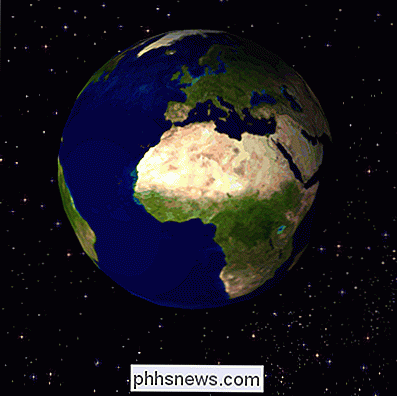
Se abrirmos essa imagem em um editor como Preview , podemos ver sua composição.
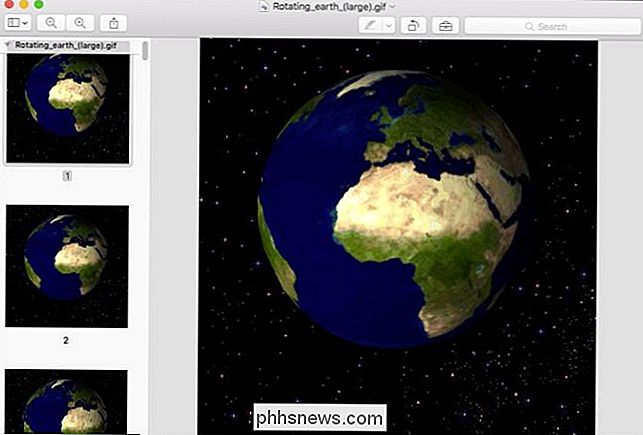
A criação de GIFs costumava ser um pouco mais difícil, mas com a popularidade recém-descoberta do formato, existem todos os tipos de métodos especializados para criar seus próprios. Hoje, queremos mostrar a você como fazê-lo em desktops e dispositivos móveis.
Na área de trabalho: Use um site de criação de GIFs
Provavelmente, o método mais simples para criar um GIF animado em um computador é usar um dos inúmeros sites que parecem ter aproveitado o fenômeno GIF animado. Talvez o mais conhecido desses sites seja o Giphy, então vamos usar isso como nosso exemplo hoje.
Quando se trata de fazer GIFs animados, a parte difícil não é realmente fazer o GIF, mas encontrar uma fonte para isso. o GIF. Você precisa ter algum tipo de arquivo de vídeo ou uma série de fotos para criá-lo. Essa parte está além do escopo deste artigo, portanto, saiba que você precisará ter um arquivo de vídeo em mãos ou pelo menos um URL de vídeo antes de poder criar seu próprio GIF animado. O Giphy permite que você faça o upload de arquivos de vídeo e também aponte para vídeos on-line, o que torna a criação de GIF algo fácil.
Supondo que você tenha algum clipe de vídeo favorito, vamos descrever brevemente o que está envolvido. > Primeiro, qualquer arquivo de vídeo que você enviar não pode exceder 100MB. Os GIFs devem ser curtos, então isso não deve ser uma limitação muito grande. Se você estiver enviando algo além de 100MB, é improvável que seja muito eficaz como um GIF.
No site do Giphy, clique em "Criar" para começar.
Isso abre o Criador de GIF, que permite fazer upload de vídeo arquivos ou direcioná-lo para um link do YouTube.
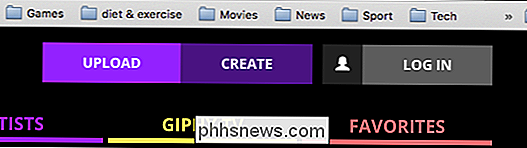
Se você quiser realmente criar um GIF animado de uma série de imagens e outros GIFs, então você pode empregar a opção de apresentação de slides.

Giphy tem duas outras opções que você pode utilizar, incluindo a capacidade de adicionar legendas aos seus GIFs e editá-los de modo a incluir adesivos animados e filtros.
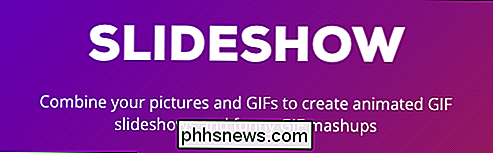
Neste exemplo, vamos converter um arquivo de vídeo em um GIF animado. Nós já temos um arquivo de vídeo em mãos, que nós colocamos na interface do Giphy. Você também pode colar um URL do YouTube se o vídeo estiver disponível no YouTube (embora tenhamos uma maneira ainda mais fácil de fazer isso na próxima seção).
Depois de enviar o arquivo de vídeo (<100 MB), você Terá a oportunidade de ajustar a hora e a duração de início, além de adicionar uma legenda.

Adicione algumas tags e um URL de origem, ambos opcionais, e clique em "Criar GIF".
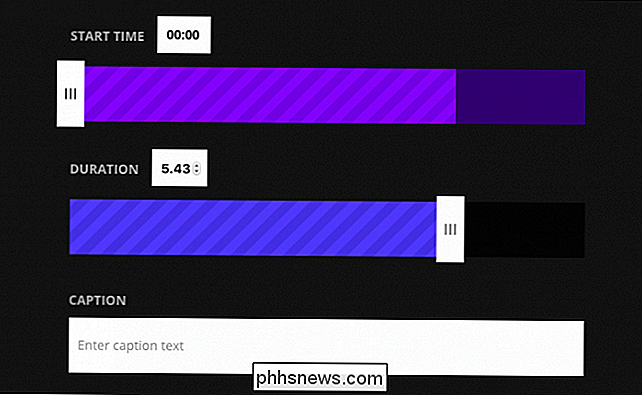
Uma vez que seu GIF é criado, você pode compartilhá-lo através de uma variedade de redes sociais ou incorporá-lo em sua página da Web ou blog.
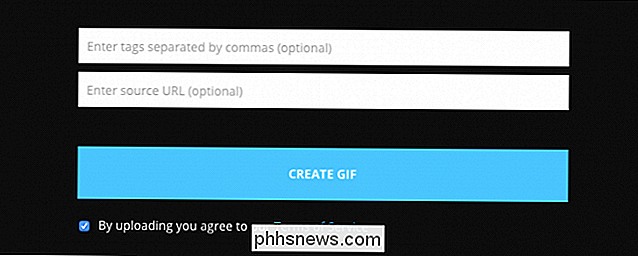
Talvez mais útil, a guia Avançado permitirá que você baixe seu GIF para seu computador.
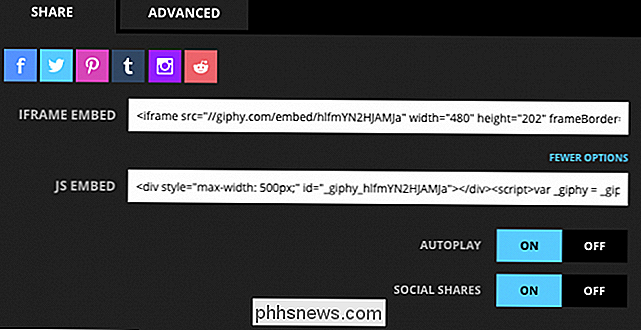
Giphy funciona muito bem Se você estiver usando uma área de trabalho, mas se estiver usando um telefone celular, há outras maneiras de criar facilmente GIFs animados usando aplicativos criados especificamente para essa finalidade.
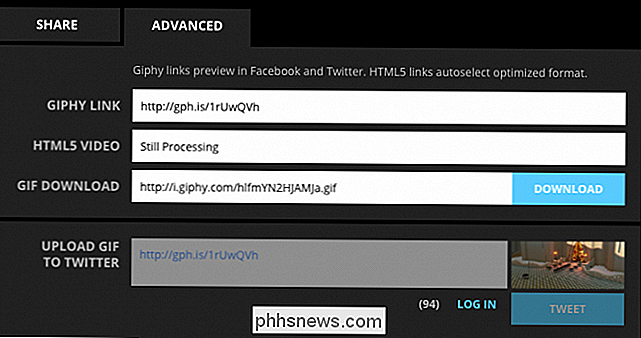
Para vídeos do YouTube: Converta vídeos com o GIF.com
O Giphy tem uma ferramenta para converter vídeos do YouTube para o GIF, mas o Giphy não é ideal para plataformas móveis. Isso não é necessariamente importante porque converter um vídeo do YouTube em GIF é realmente muito fácil em qualquer plataforma. Vamos usar um dispositivo Android para demonstrar como isso é feito.
Note que você tem que usar o YouTube
em um navegador da Web para que isso funcione. Não tente fazer isso no aplicativo do YouTube. Primeiro, encontre um vídeo que você deseja converter.
Toque na barra de localização para exibir o URL completo e insira “gif” na frente do YouTube no URL, como mostrado abaixo. Pressione Enter.
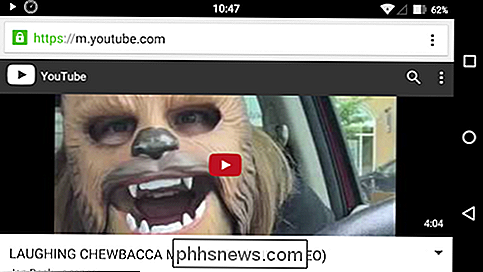
Você será transportado para gifs.com (outro site de criação de GIFs que você pode usar para todos os seus GIFs, se quiser).

Agora você pode ajustar o horário de início e término para atender quando e por muito tempo. você quer que seu GIF seja executado. Se você estiver fazendo isso em um dispositivo móvel, pode ser mais fácil assistir ao vídeo primeiro e observar esses horários de início e término.
Quando estiver pronto, toque em "Criar GIF".
Você está Agora, será perguntado onde você deseja que seu GIF se conecte, a partir de uma variedade de redes sociais. Em nosso caso específico, queremos ter o arquivo GIF físico real, por isso, tocaremos em "Anônimo" e teremos permissão para salvar nosso arquivo.
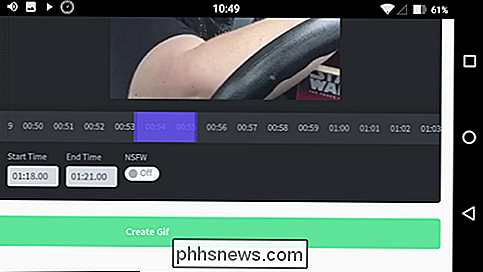
Depois de tocar em "Salvar", podemos copiar o URL ou o download do GIF o arquivo GIF. Pressione "Hold to copy" e, em seguida, escolha a sua opção, que no nosso caso é "Salvar link".
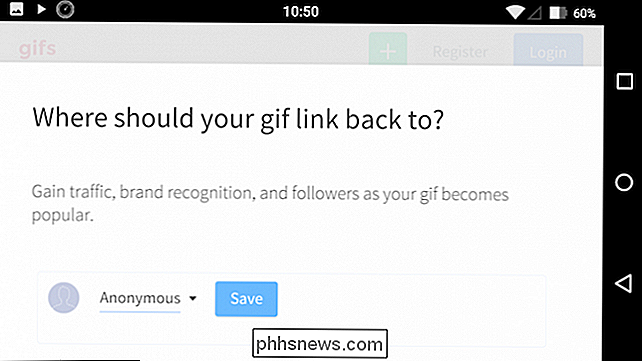
Seu arquivo GIF agora será baixado para o seu dispositivo.
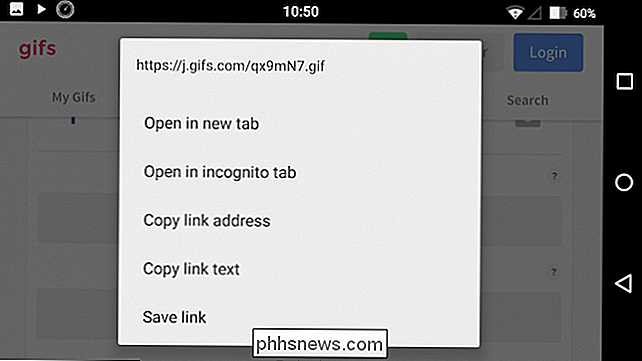
Essa é provavelmente a maneira mais fácil de converter uma peça ou seção de um vídeo do YouTube para um GIF animado.
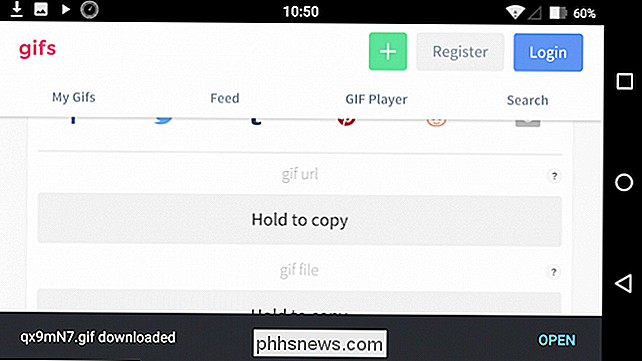
No iPhone e no Android: Aplicativos para criação de GIFs são abundantes
Como você pode supor, tanto o iOS quanto o Android têm muitas opções de criação de GIF disponíveis. No iPhone, nós nos estabelecemos no GifBoom, enquanto no Android, o GIF Maker se destacou do resto.
Vamos discutir cada um em resumo para simplesmente dar uma ideia do que esses dois aplicativos oferecem, especialmente as funções básicas essenciais. achamos que você precisa saber sobre.
Criador de GIF no Android
O Criador de GIF parece ser um dos aplicativos de criação de GIF mais simples e melhor que encontramos para o Android.
O Criador de GIF fornece as duas funções essenciais que desejamos para ver em tal aplicação: a capacidade de gravar um vídeo para conversão para um GIF, bem como a capacidade de juntar um GIF de arquivos que você já possui.
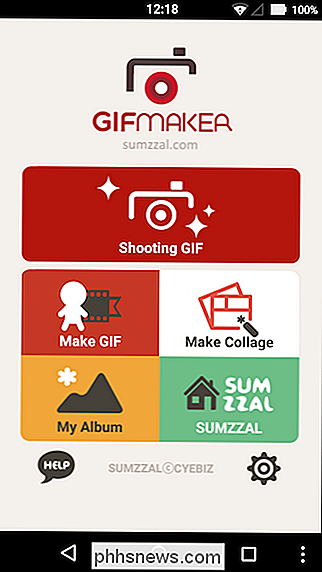
Ao gravar um GIF, o GIF Maker tem vários recursos você pode explorar incluindo a capacidade de fotografar manualmente ou um selfie.
Se você quiser criar um GIF a partir de um conteúdo pré-existente, poderá selecionar um grupo de fotos, ordenando-as ao seu gosto.
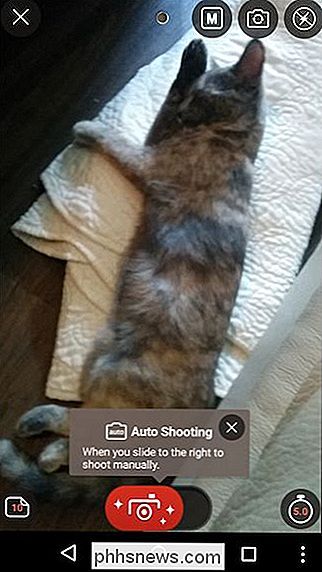
Independentemente de você gravar um novo GIF ou criar um, você também precisará editá-lo antes de salvá-lo.
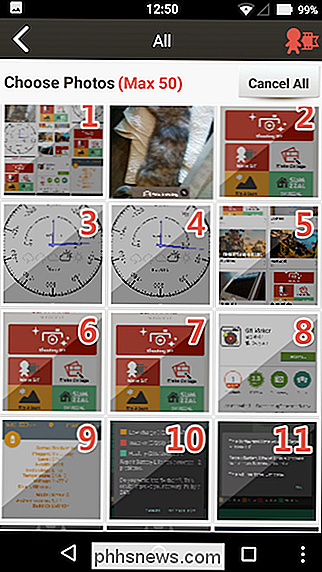
Uma vez yo Se você terminar de editar, o Criador de GIF fornecerá algumas opções sobre o que fazer com ele, incluindo a capacidade de compartilhá-lo por meio das redes sociais mais populares.

O GIF Maker provavelmente agradará a maioria das pessoas que usam a plataforma Android. de tudo é grátis usar. Achamos muito fácil e simples fazer rapidamente GIFs em apenas alguns minutos.

GifBoom Pro no iPhone
Existem alguns títulos de criação de GIFs na App Store, mas no final encontramos um ( GifBoom Pro) que realmente se encaixam perfeitamente no já mencionado GIF Maker (há uma versão do GifBoom disponível para Android na Play Store, mas não é tão bem cotada quanto o GIF Maker).
Existem dois tipos de GifBoom disponíveis para iPhone: GifBoom e GifBoom Pro. O GifBoom é mais orientado para a rede e parece mais destinado ao compartilhamento. Para o propósito de simplesmente fazer GIFs animados, nós passamos para o GifBoom Pro autônomo para nossos propósitos.
A interface do GifBoom Pro é simples de usar. Se você tiver algum GIF armazenado no seu dispositivo, ele será exibido na interface principal.
Ao longo da linha inferior, você encontrará quatro botões para (da esquerda para a direita) abrir a câmera e criar um GIF, criar um GIF da mídia fixa do seu telefone, crie um GIF a partir dos vídeos e a quarta opção permitirá que você pegue um GIF existente e edite-o como quiser.
Por exemplo, se tocarmos no ícone da câmera, obteremos um câmera em destaque com várias opções.
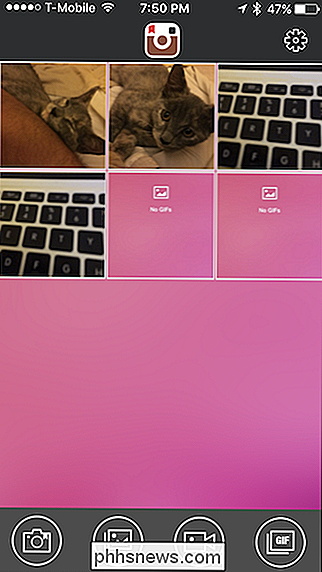
Aqui, tocamos na opção de fotos e agora podemos selecionar cada quadro em nosso novo GIF (até 60).
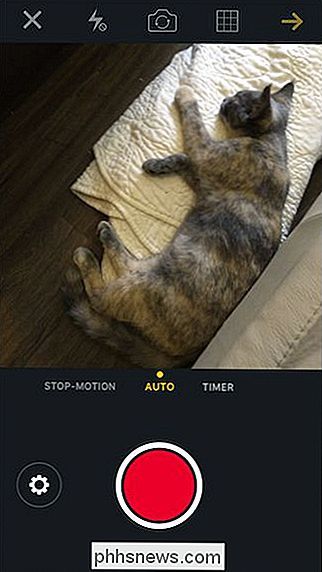
Depois de selecionar suas fotos, você poderá ajustar coisas como a velocidade, adicionar filtros, texto e assim por diante.
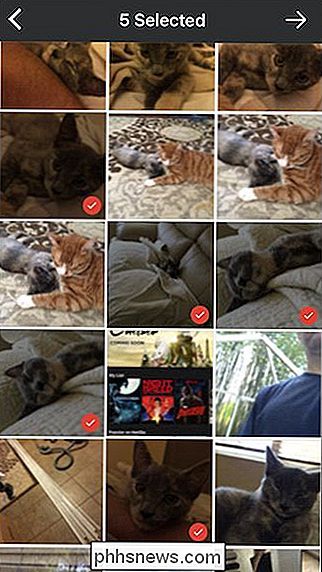
Finalmente, você pode compartilhar sua nova criação entre uma infinidade de redes sociais, ou simplesmente salvá-lo em seu dispositivo para seu próprio prazer privado.
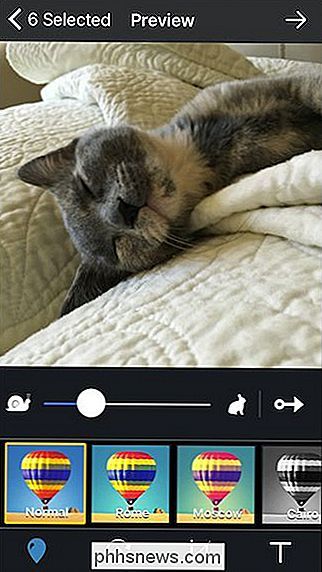
Ambos GIF Maker e GifBoom Pro, são muito simples de usar e você não deve ter problemas para descobrir todos os seus vários recursos e opções.
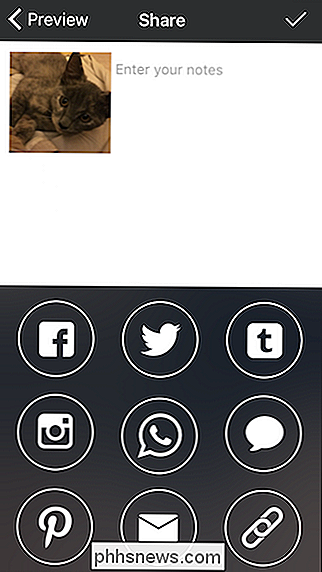
Na verdade, a criação de GIFs como um todo, seja em um computador desktop ou plataforma móvel, se tornou Simplesmente fazer um meme ou publicar um vídeo no YouTube.
Realmente, a única coisa que você deixou para descobrir é o que você quer fazer.

O Google Chrome inclui cinco plugins de navegador e o
Do Google quer se livrar dos plug-ins do navegador, mas eles estão combinando com o próprio Chrome. Em uma instalação limpa, você verá pelo menos cinco plug-ins de navegador diferentes, do Widevine Content Decryption Module ao Native Client. Esses plug-ins usam a arquitetura de plug-in PPAPI (Pepper API) do Chrome, que é mais moderno e sandboxed.

Compartilhar uma conexão de Internet entre máquinas sem fio com uma rede ad hoc no Windows 7
Quando você está viajando às vezes, não tem uma conexão Wi-Fi disponível para seus dispositivos portáteis ou precisa para compartilhar arquivos com outro computador sem fio. Aqui está como criar uma rede ad hoc sem fio no Windows 7 para resolver o problema. Uma rede ad hoc é uma rede local que você pode construir espontaneamente em um piscar de olhos.



